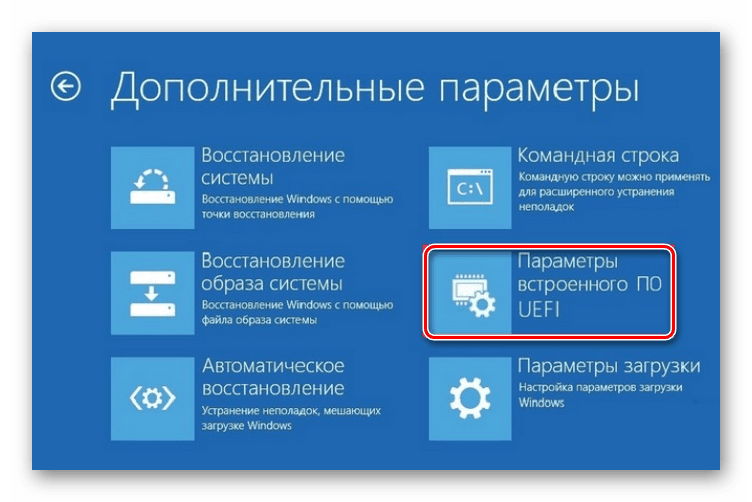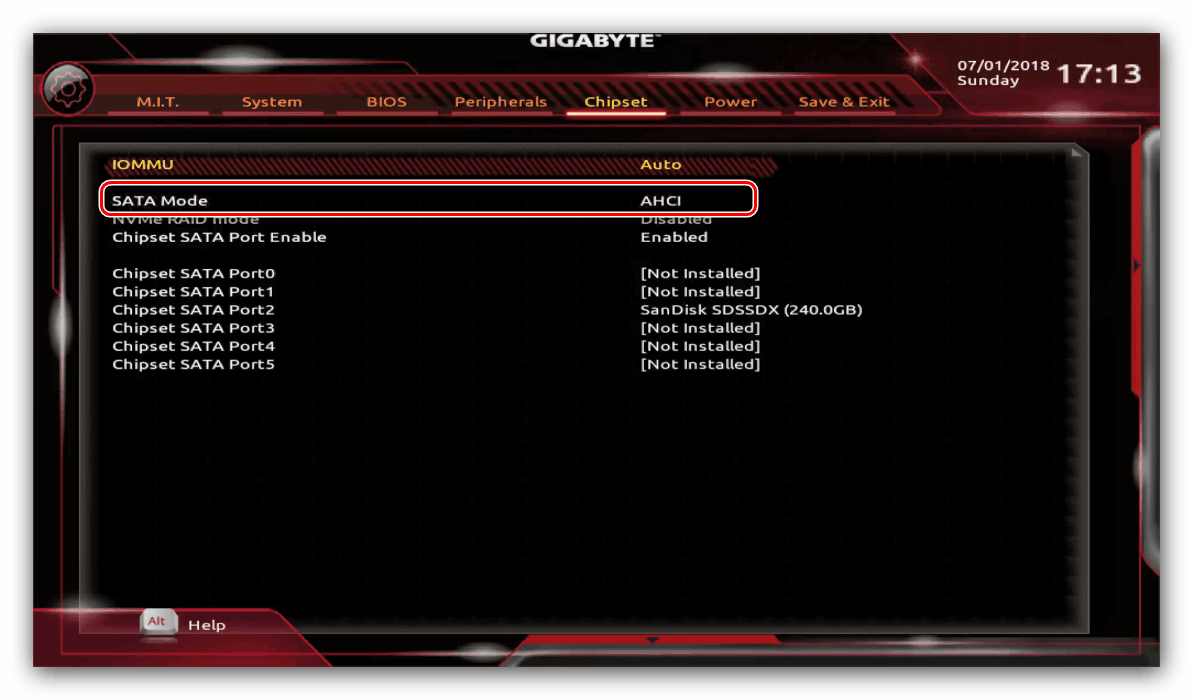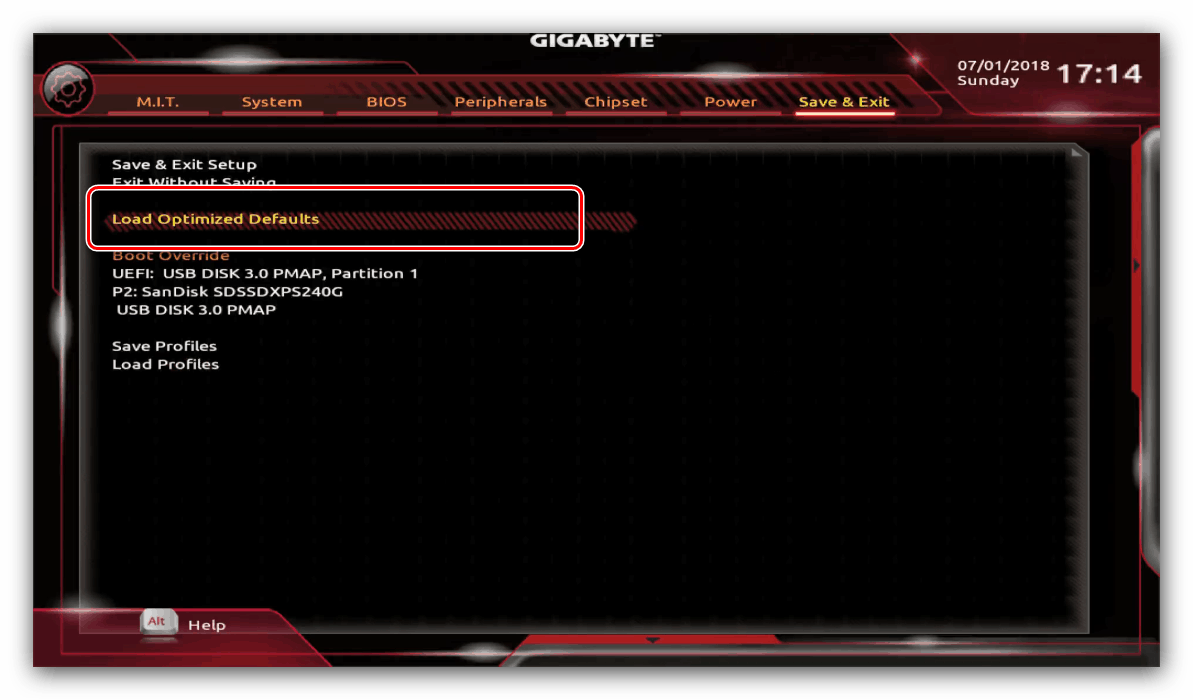ماذا تفعل إذا كان BIOS لا يرى SSD
يتم تشغيل محركات الأقراص ذات الحالة الصلبة ببطء ولكن بثبات من سوق محركات الأقراص الثابتة ، على الرغم من أنها تستخدم بشكل رئيسي كمحركات أقراص للنظام للبرامج التي تتطلب الوصول السريع إلى الملفات. في بعض الأحيان ، يمكن لمالك SSD جديد إزعاج هذا الجهاز - لا يريد BIOS لجهاز كمبيوتر أو كمبيوتر محمول التعرف على محرك الأقراص بأي طريقة. اليوم سوف نفهم لماذا يحدث هذا ، وكيف يمكن حل المشكلة.
محتوى
لماذا لا يرى BIOS SSD
في أغلب الأحيان ، تحدث مثل هذه المشكلة بسبب إعدادات مستخدم BIOS غير صحيحة - سوف تحتاج إلى تهيئة برنامج اللوحة الأم مرة أخرى. من المستحيل أيضًا استبعاد الأعطال الميكانيكية في اللوحة أو الكابل أو القيادة نفسها. أخيرًا ، قد تكون اللوحة غير متوافقة مع SSD. النظر في خيارات لحل كل من الأسباب.
الأسلوب 1: ضبط معلمات BIOS
السبب الأكثر شيوعًا لعدم التعرف على محرك الحالة الصلبة في BIOS هو إعدادات غير صحيحة: تم تعطيل منفذ SATA أو تشغيله في الوضع غير الصحيح ، وفقدان معلمات التاريخ بسبب انقطاع البطارية CMOS ، ولأن رفع تردد التشغيل لا يعمل بشكل صحيح. طريقة التخلص من هذه المشكلات واضحة - في BIOS ، يجب إدخال الإعدادات الصحيحة. نظرًا لوجود عدد قليل من الخيارات لتنفيذ البرنامج المصغر للوحة ، فلن نتمكن من النظر فيها جميعًا ، وبالتالي سنستخدم Gigabyte مصنّع اللوحات الرئيسية UEFI كمثال.
التكوين الصحيح SATA
تدعم اللوحات الرئيسية الحديثة عدة أوضاع من منفذ ATA التسلسلي. ل SSD ، يجب عليك تحديد الخيار AHCI.
انظر أيضا: كيفية تمكين AHCI في BIOS
- أدخل نظام الإدخال / الإخراج الأساسي (BIOS) باستخدام اختصار لوحة المفاتيح أثناء تشغيل الكمبيوتر أو إعادة تشغيله (مدعوم في نظام التشغيل Windows 10).
![Dopolnitelnyie-parametryi-PRI-perezagruzke-Vindovs-8]()
الدرس: كيفية إدخال BIOS
- على لوحات Gigabyte ، انتقل إلى قسم "Chipset" واستخدم عنصر "SATA Mode" .
![افتح الإعدادات الخاصة بمجموعة شرائح SATA Mode لتمكين SSD في BIOS]()
اختر الخيار "AHCI" . - لحفظ المعلمات المدخلة ، استخدم علامة التبويب "حفظ وإنهاء" ، حيث حدد عنصر القائمة الذي يحمل نفس الاسم.
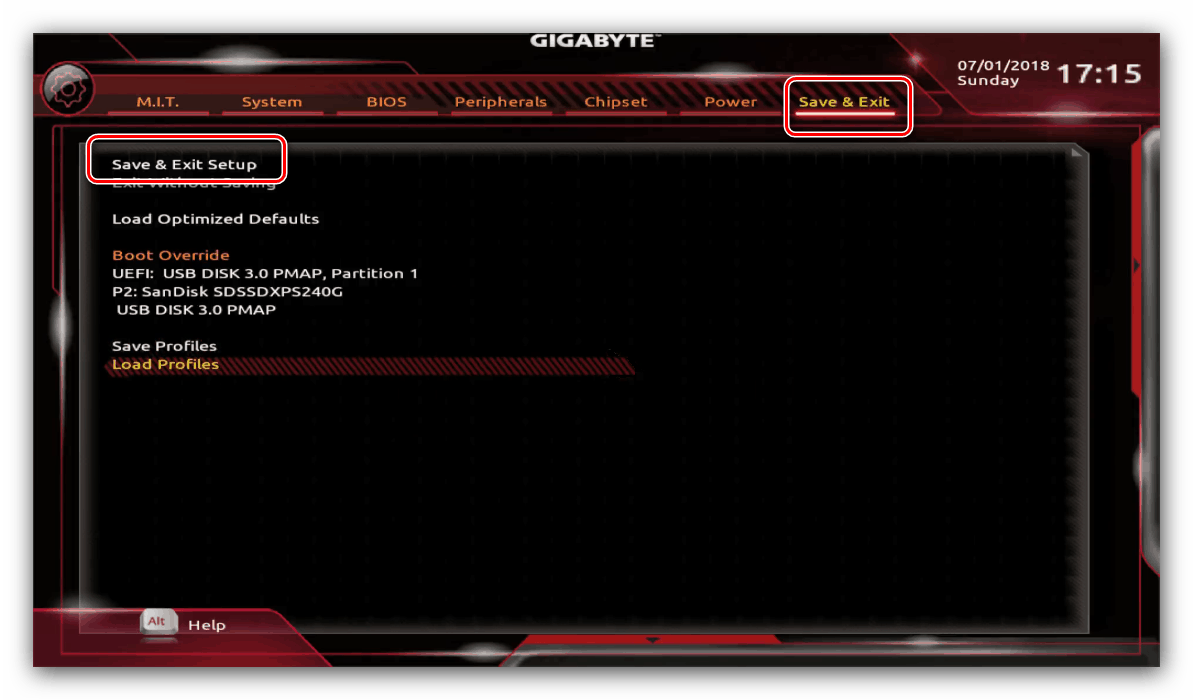
ضبط الوقت والتاريخ
في بعض الأحيان يتم ملاحظة مشاكل في التعرف على محركات الأقراص بسبب فشل الوقت والتاريخ. يجب عليك تعيين القيم الفعلية لهذه المعلمات ، والتي للقيام بما يلي:
- في BIOS ، انتقل إلى علامة التبويب "النظام" .
- ابحث عن العناصر "تاريخ النظام" و "وقت النظام" التي تشير إلى مؤشرات التاريخ والوقت الحالية.
- احفظ الإعدادات في علامة التبويب "حفظ وإنهاء" .
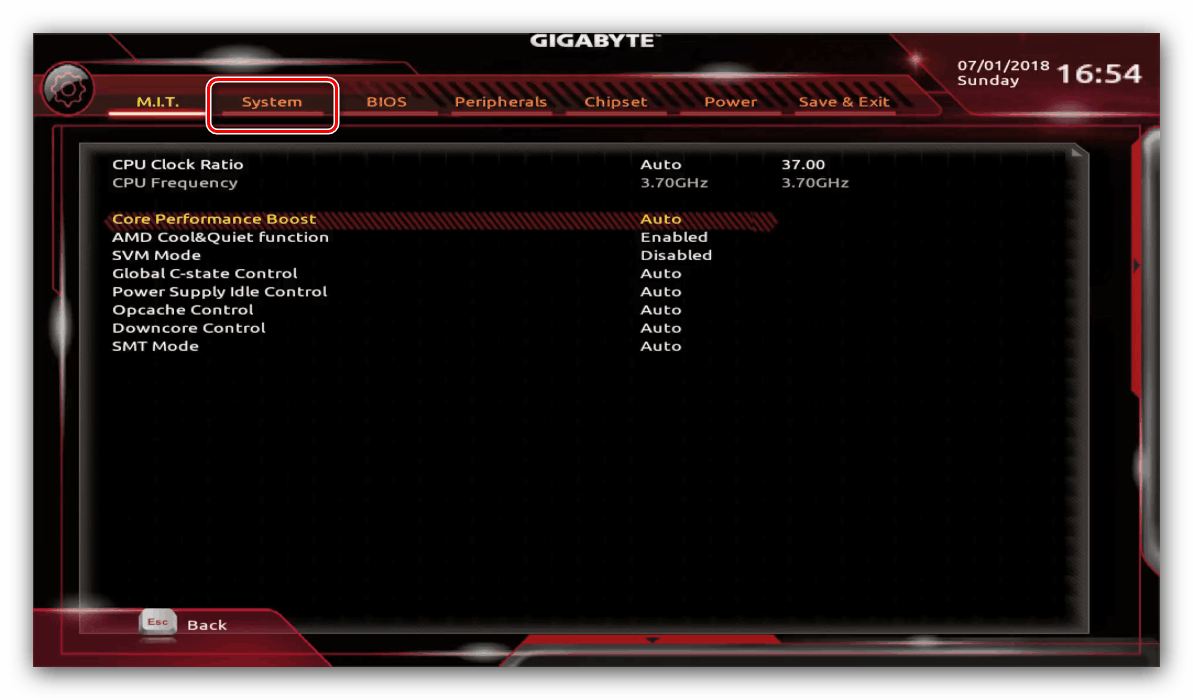
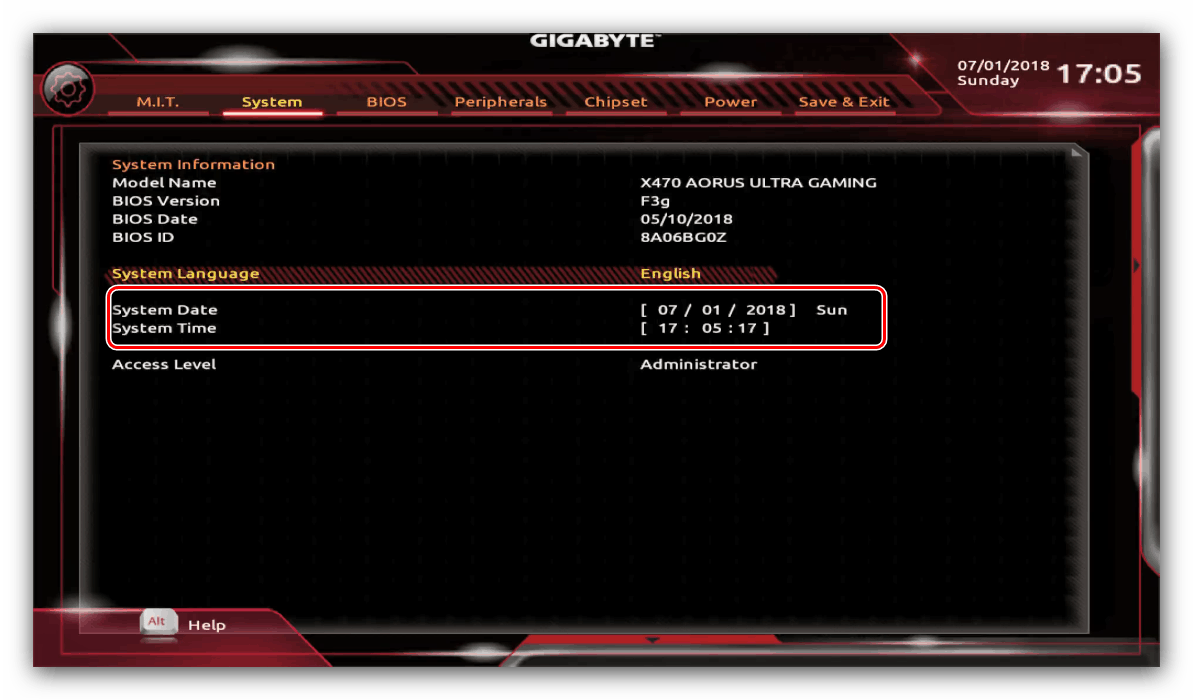
الطريقة 2: إعادة تعيين إعدادات BIOS
في حالات نادرة ، قد لا تستجيب البرامج الثابتة للوحة إلى الإعدادات التي تم إدخالها ، أو كان SSD متصلاً "بالساخنة" ، وهو أمر غير مستحسن. لحل المشكلة ، قم بإعادة تعيين البرامج الثابتة.
- في بعض "اللوحات الرئيسية" الحديثة ، يمكنك إعادة تعيين الإعدادات مباشرةً من أداة التهيئة المساعدة - ما عليك سوى الانتقال إلى علامة تبويب حفظ المعلمات واستدعاء العنصر "تحميل الإعدادات الافتراضية المحسّنة" أو بمعنى مماثل في الاسم.
![إعادة التعيين إلى UEFI الافتراضي للمصنع لتمكين SSD في BIOS]()
انظر أيضا: ما هو تحميل افتراضيات الأمثل في BIOS؟
- في نموذج آخر ، يمكنك تحميل إعدادات المصنع عند تشغيل الكمبيوتر: اضغط باستمرار على زر الطاقة أو اضغط عليه مع مجموعة مفاتيح خاصة.
- الخيار المتاح لأية لوحات هو تبديل وصلة المرور الخاصة بالطائر أو ببساطة إزالة بطارية CMOS لمدة تصل إلى دقيقة واحدة.
![Jumper لإعادة ضبط إعدادات BIOS للتعرف على SSD]()
مزيد من التفاصيل: كيفية إعادة تعيين BIOS
الطريقة الثالثة: التحقق من وجود تلف ميكانيكي
أكثر أنواع المشاكل غير السارة التي تمنع BIOS من التعرف على محركات الأقراص الثابتة هي مشاكل في الأجهزة. للتشخيص الأولي لمثل هذه المشكلات ، قم بما يلي:
- قم بإزالة محرك الأقراص وتوصيله بالكمبيوتر باستخدام نظام التشغيل المحمّل عبر محول خاص. إذا تم تحديد SSD بشكل طبيعي ، فالمشكلة بالتأكيد ليست في ذلك.
- تحقق من المسامير الموجودة على منفذ SSD وكلا طرفي كابل SATA والموصل المقابل على اللوحة الأم. في بعض الأحيان ، قد يؤدي أي تلوث أو أضرار تلحق بالمواقع إلى صعوبات ، لذلك يجب عليك تنظيف جهات الاتصال باستخدام مزيل الدهون - البنزين أو الكحوليات الضعيفة.
- إذا كان ذلك ممكنًا ، تحقق من عمل محركات أقراص صلبة أخرى مع اللوحة الأم. يجدر اختيار محركات الأقراص من الشركات المصنعة الأخرى.
وبالتالي ، من الممكن تحديد أي مكون من حزمة "board-cable-SSD" قد فشل. حل المشكلة واضح - استبدال عنصر معيب أو الاتصال بمركز خدمة.
استنتاج
كما ترون ، قد لا يتعرف BIOS على SSD لأسباب عديدة. غالبًا ما تكون هذه مشكلة برمجية ، لكن لا يمكنك استبعاد حدوث خلل في لوحة أو كبل أو محرك الأقراص نفسه.